はじめに
edenでは各コンテンツのHTML編集を行なうこともできるので、VimeoやGoogleスライドなど、外部サイトのコンテンツを埋め込むことも可能です。このページではVimeoを例に、具体的な手順を説明します。
手順
STEP1: edenのチャプター編集画面を開く
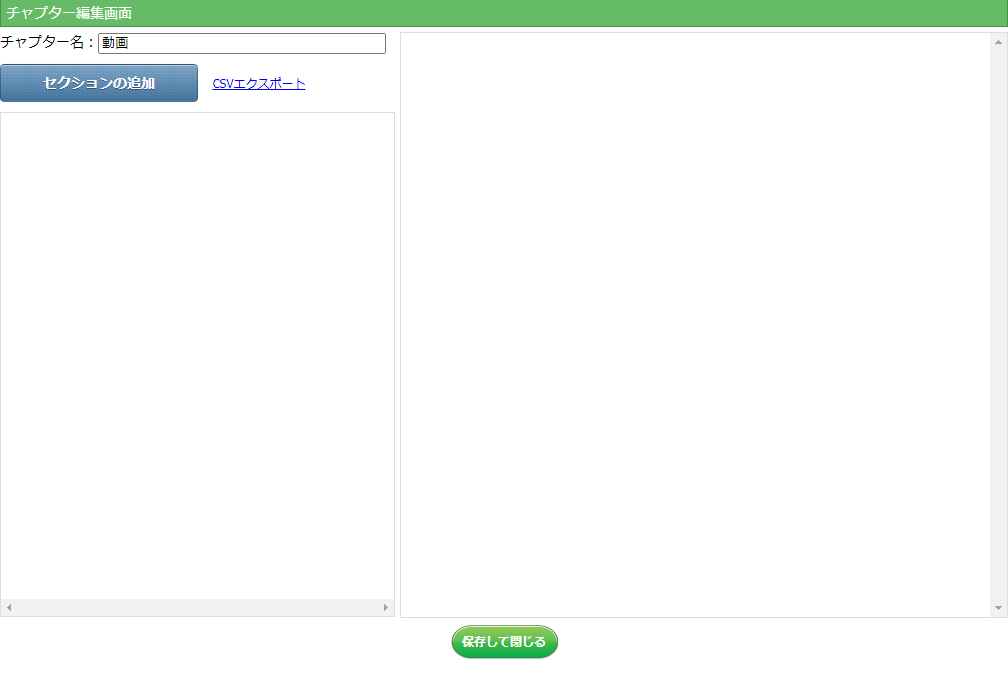 edenのチャプター画面を開きます。
edenのチャプター画面を開きます。
STEP2: 「セクションの追加」をクリック
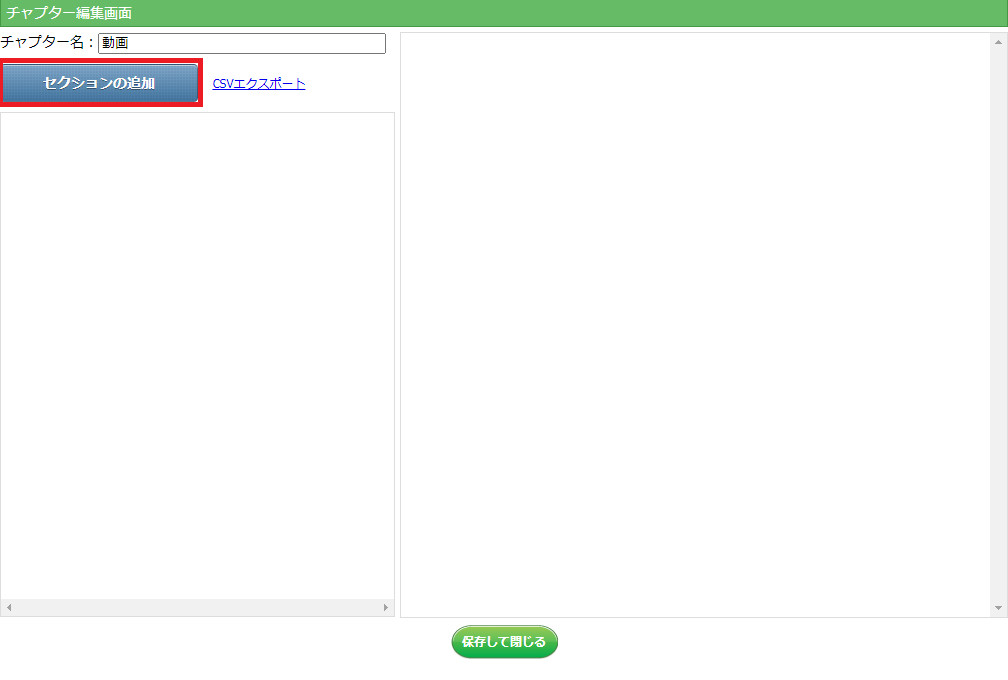 「セクションの追加」ボタンをクリックします。
「セクションの追加」ボタンをクリックします。
STEP3: 「レッスンセクション」をクリック
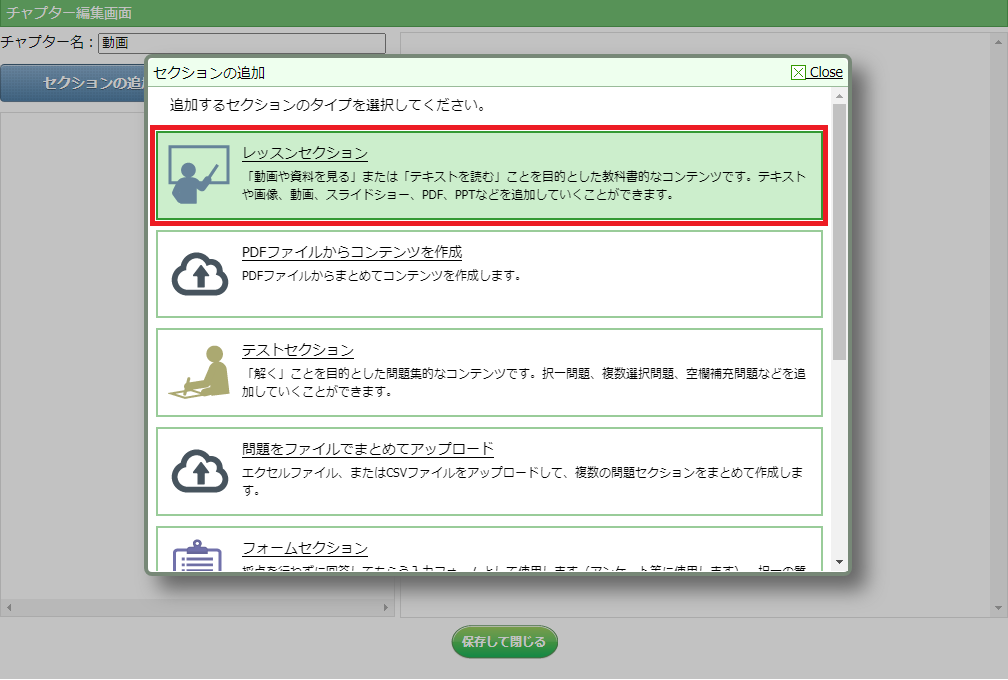 「レッスンセクション」をクリックします。
「レッスンセクション」をクリックします。
STEP4: 「HTML編集」ボタンをクリック
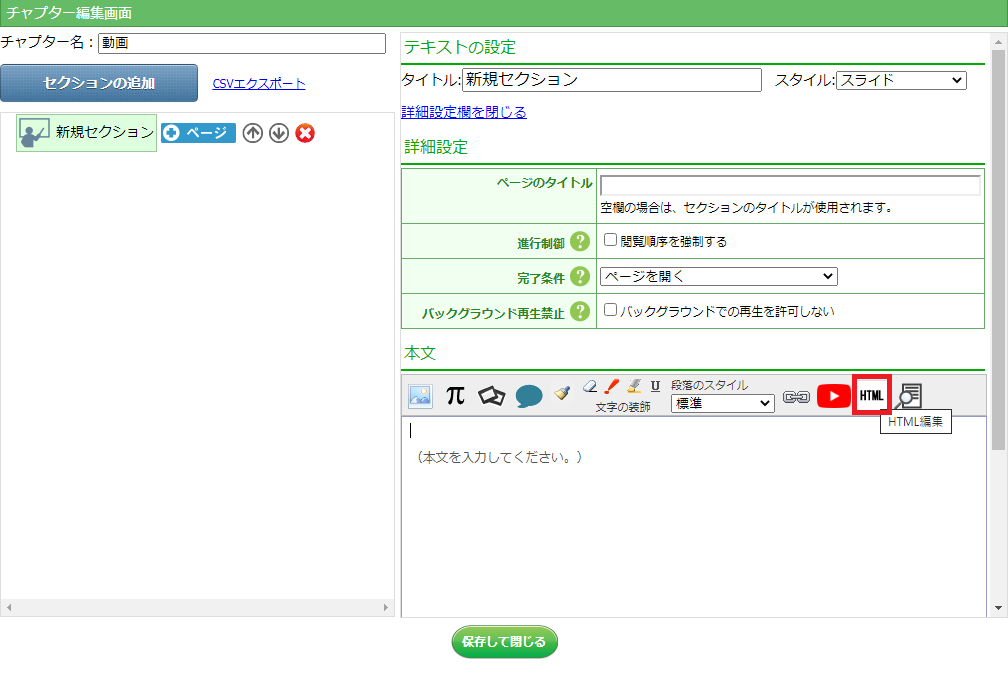 「HTML編集」ボタンをクリックします。
「HTML編集」ボタンをクリックします。
STEP5: 埋め込みたい動画の「共有」ボタンをクリック
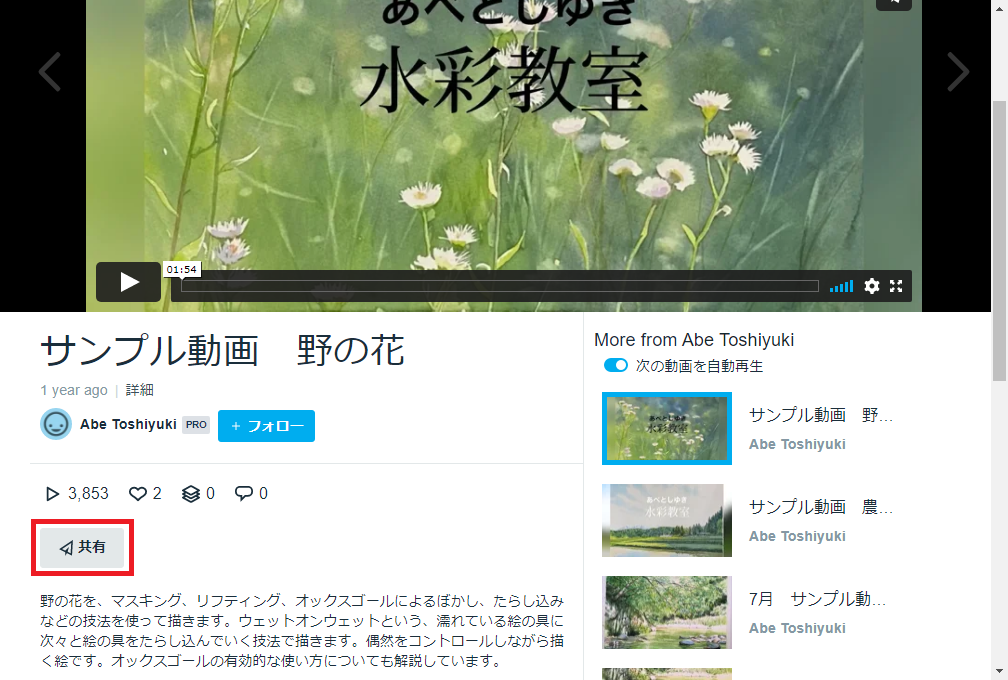 埋め込みたい動画の「共有」ボタンをクリックします。「共有」ではなく「シェア」と表記されている場合もあります。
埋め込みたい動画の「共有」ボタンをクリックします。「共有」ではなく「シェア」と表記されている場合もあります。
STEP6: 埋め込みたい動画のHTMLをコピーする
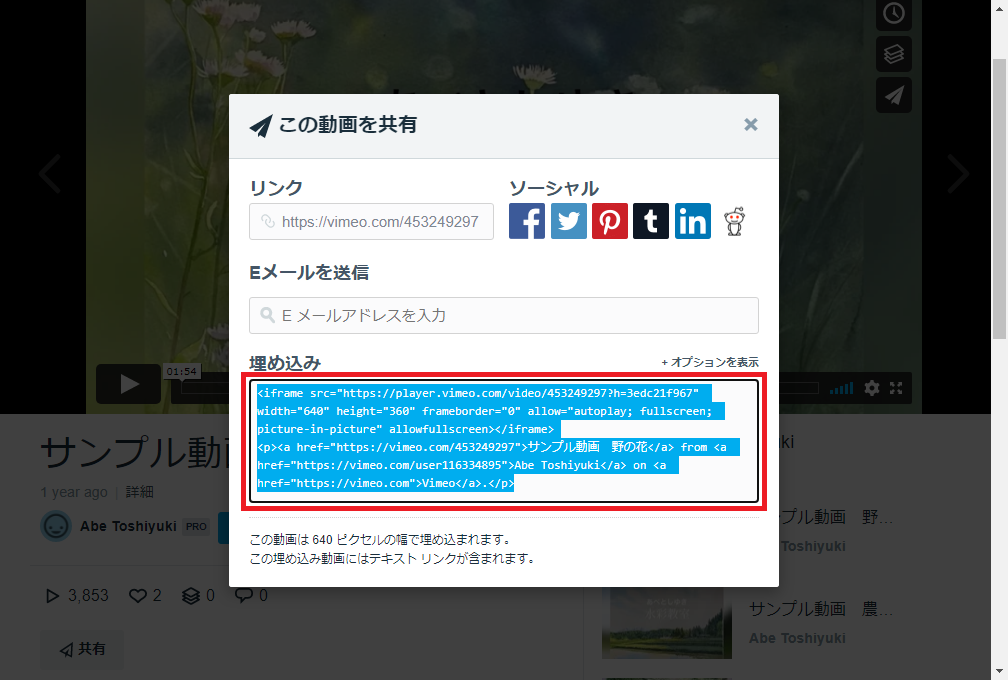 動画の共有画面が表示されるので「埋め込み」にあるHTMLをコピーします。
動画の共有画面が表示されるので「埋め込み」にあるHTMLをコピーします。
STEP7: 埋め込みたい動画のHTMLをペーストする
 HTML編集画面にコピーしたHTMLをペーストします。
HTML編集画面にコピーしたHTMLをペーストします。
STEP8: 「HTML」ボタンをクリック
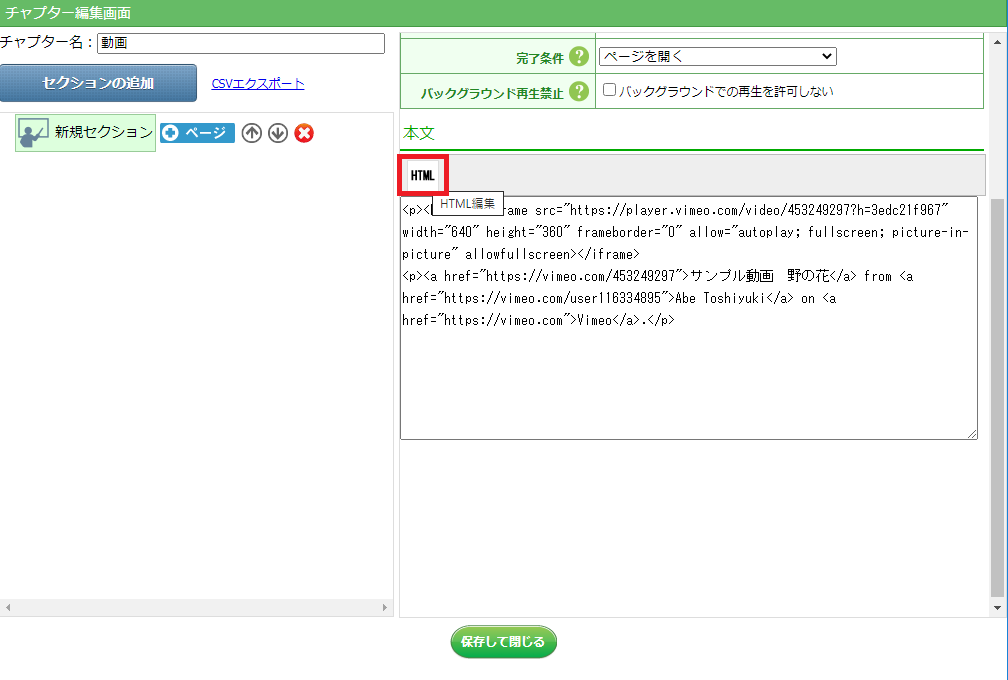 「HTML」ボタンをクリックします。
「HTML」ボタンをクリックします。
STEP9: プレビュー画面を表示する
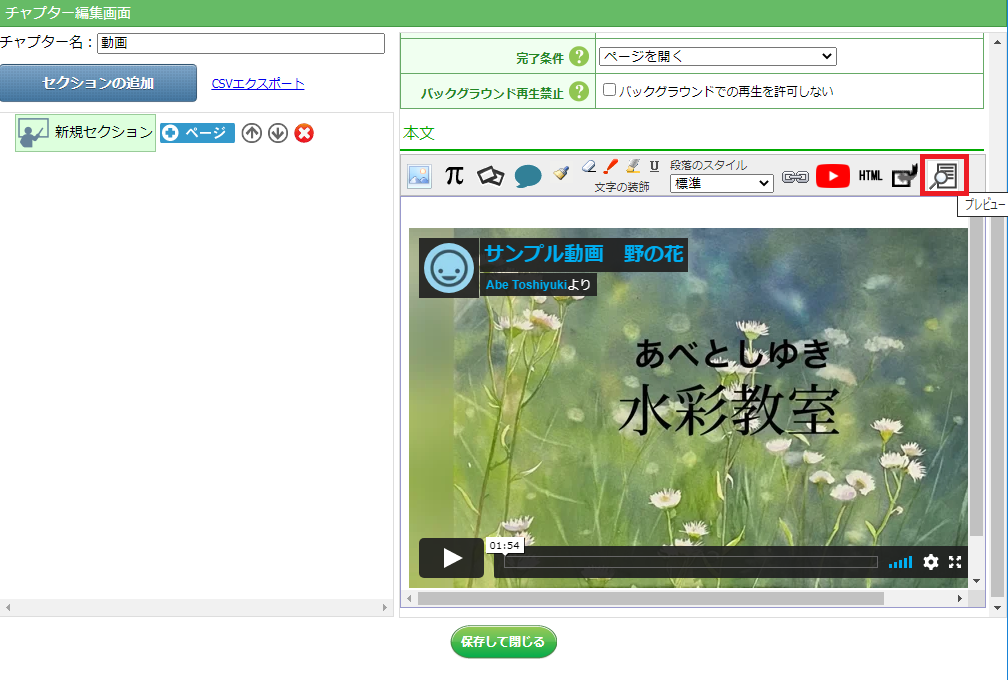 「プレビュー」ボタンをクリックして画面を表示します。
「プレビュー」ボタンをクリックして画面を表示します。
STEP10: 確認し閉じる
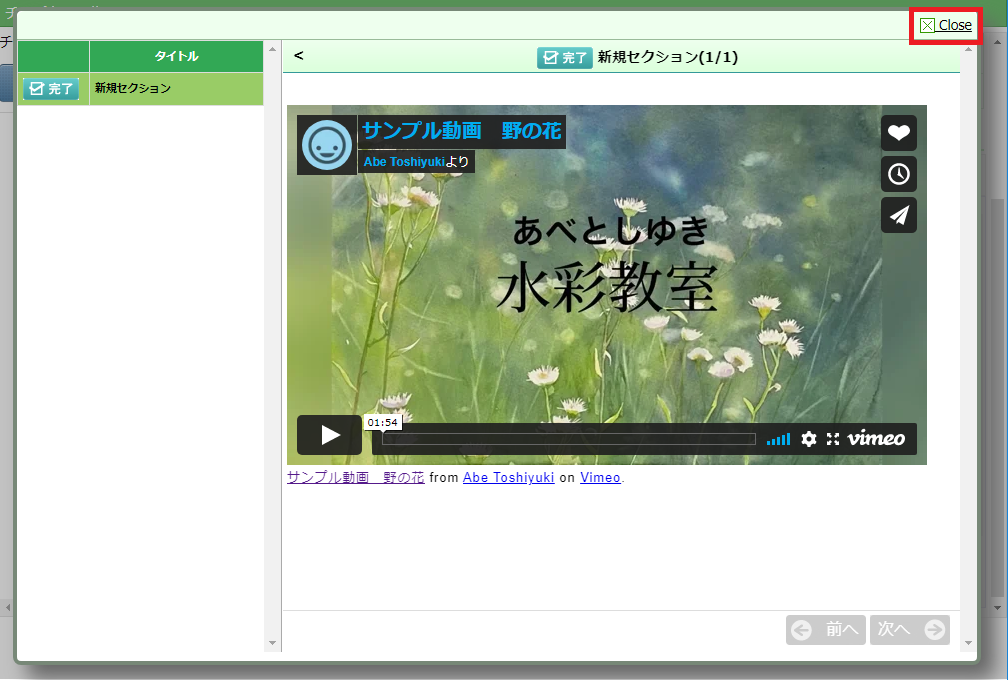 プレビュー画面を確認して「Close」ボタンをクリックします。
プレビュー画面を確認して「Close」ボタンをクリックします。
STEP11: 保存する
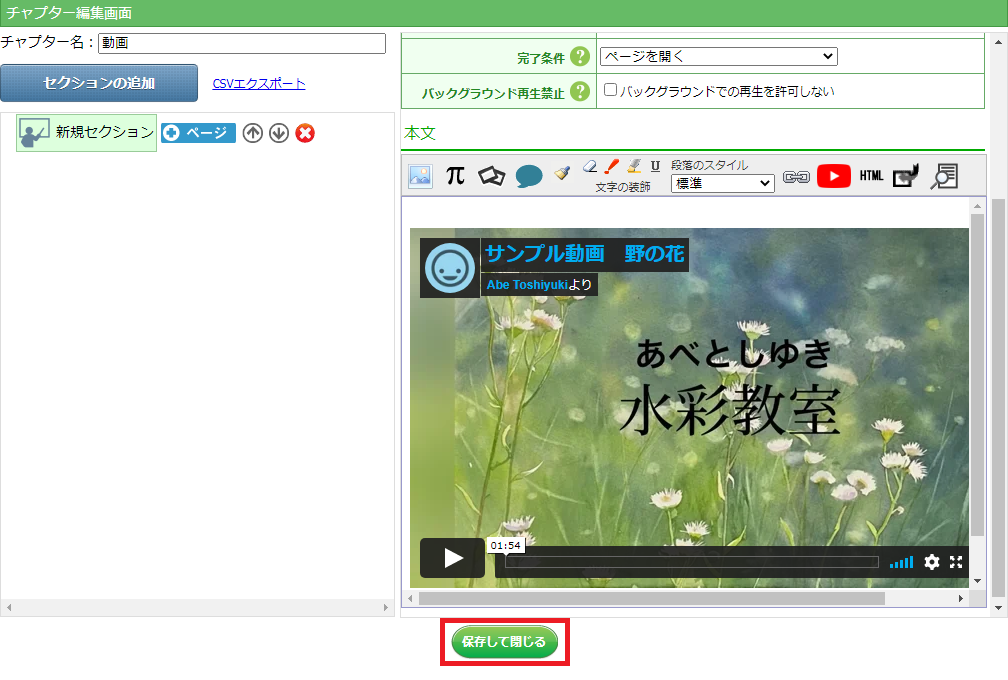 「保存して閉じる」をクリックします。
「保存して閉じる」をクリックします。
さいごに
以上の手順で、Youtube以外の外部動画を埋め込むことができました。
 eラーニングシステム
eラーニングシステム